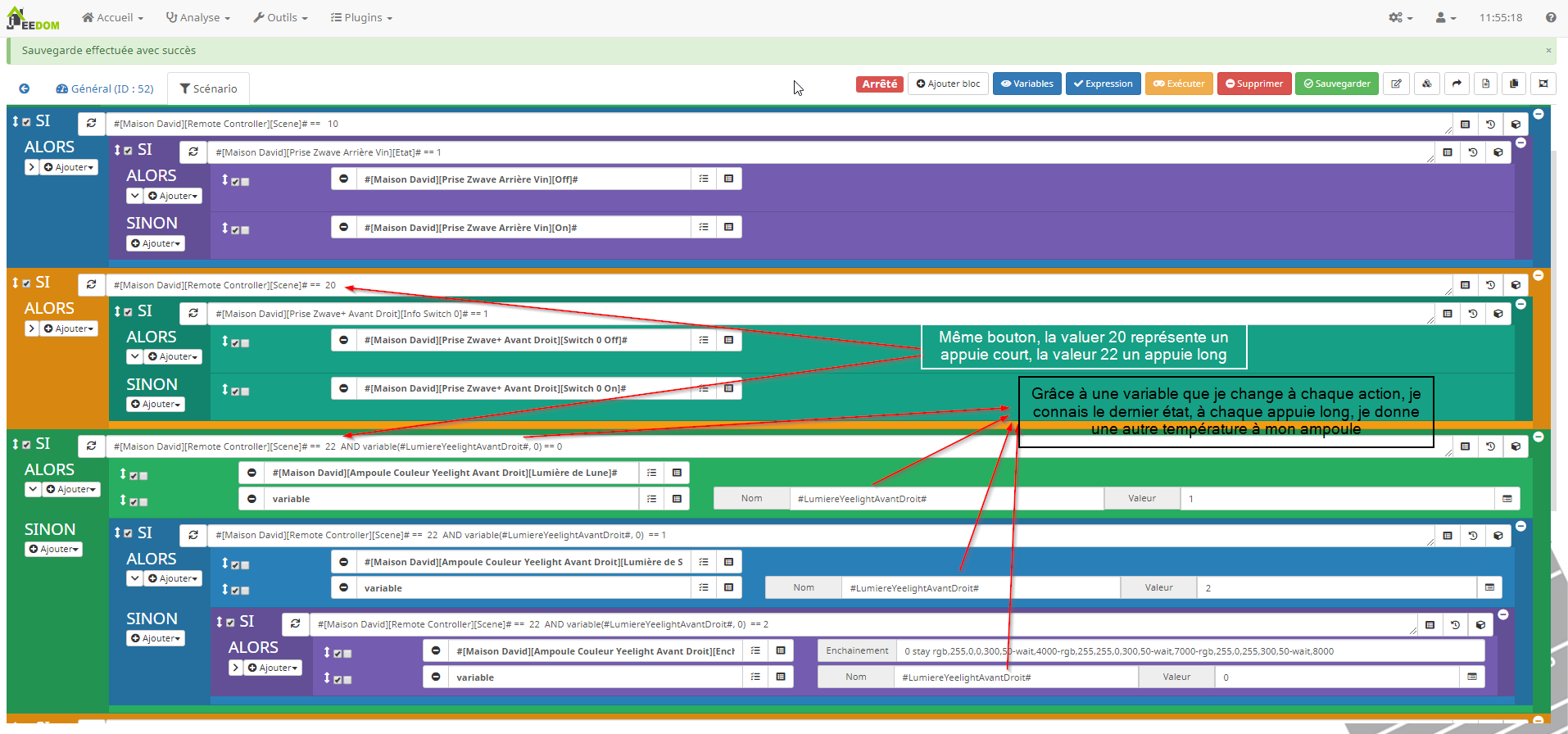Pour ceux qui ne connaissent pas les ampoules Yeelight, ce sont des ampoules WIFI qui sous un logiciel de domotique ou via juste votre smartphone, sont télécommandables, on peut changer la luminosité mais aussi la couleur, faire des effets d'ambiance etc..
Vous pouvez trouver sous Amazon, ce genre de lampe, c'est assez sympa de tout télécommande par télécommande:
Il suffit de télécharger sur votre smartphone l'application Yeelight et d'ajouter la lampe dans cette application. Pour initialiser l'ampoule WIFI, il faut éteindre et allumer 5 fois la lampe, elle clignotera et changera de couleur, ensuite elle sera disponible pour l'ajouter dans l'application Yeelight.
Ensuite pour qu'elle soit reconnue sous Jeedom, il faut cliquer sur l'ampoule dans l'application Yeelight:
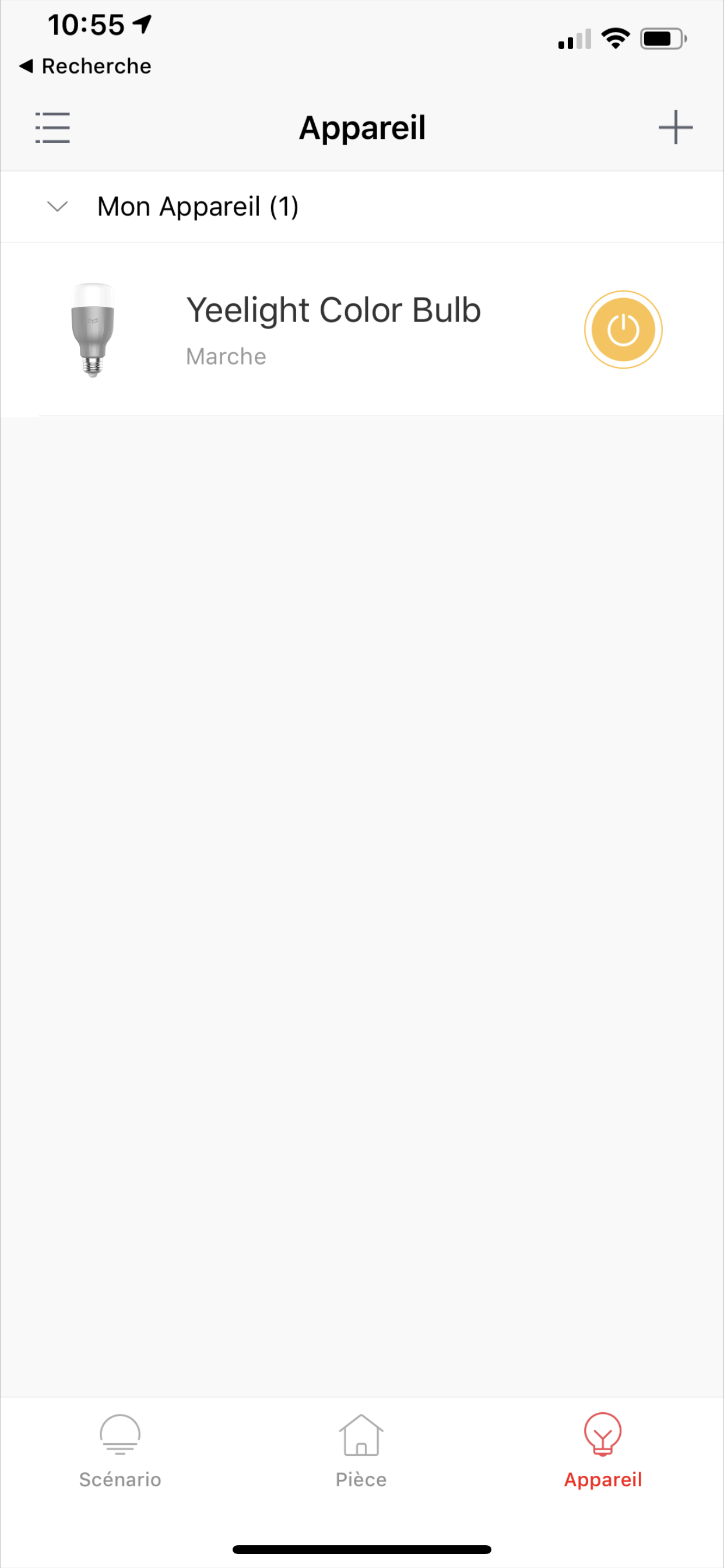
Ensuite cliquez sur le bouton à droite qui ressemble à un bouton "EJECT"

Puis cliquez sur le bouton "Contrôle sur réseau local"
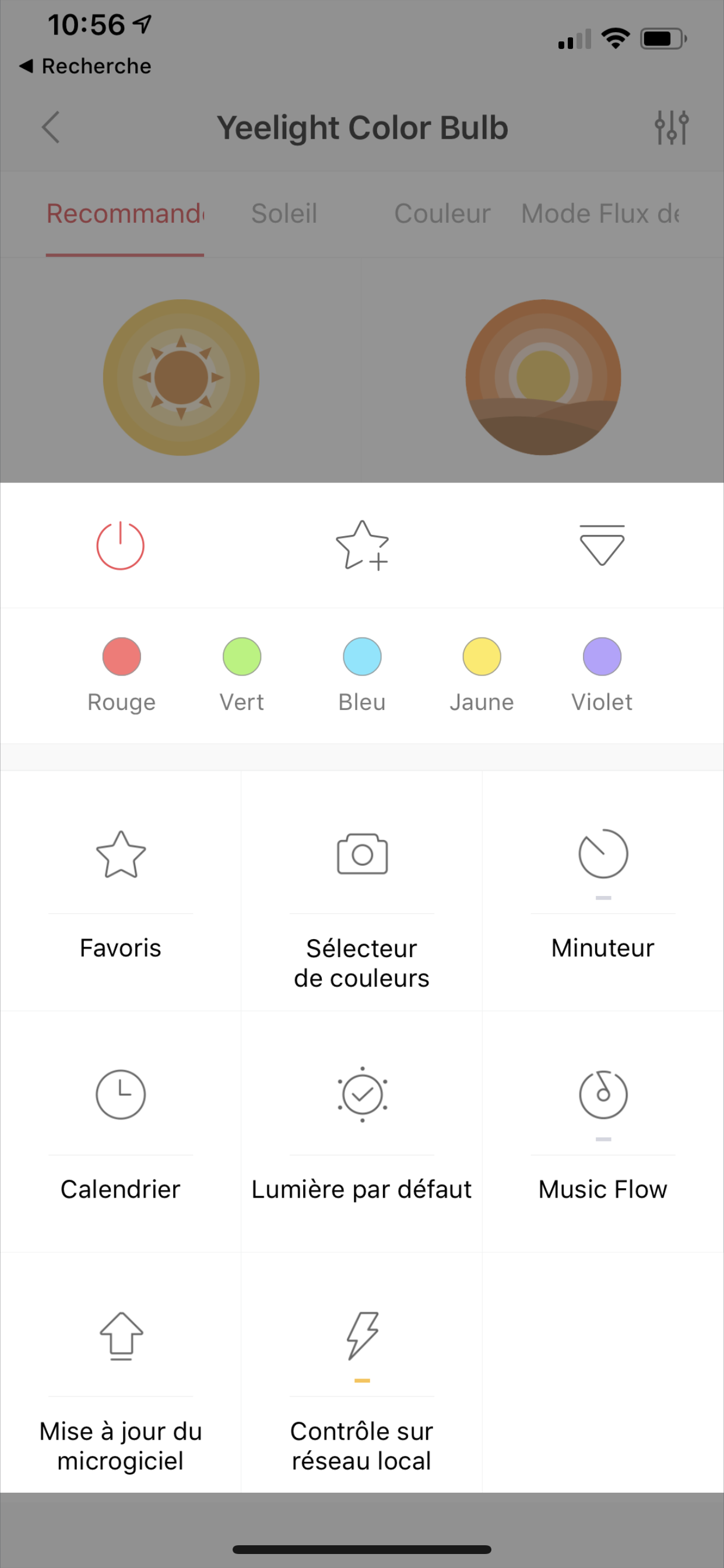
Ensuite glissez le bouton sur ON (Ouvert) pour permettre à Jeedom d’accéder à l'API
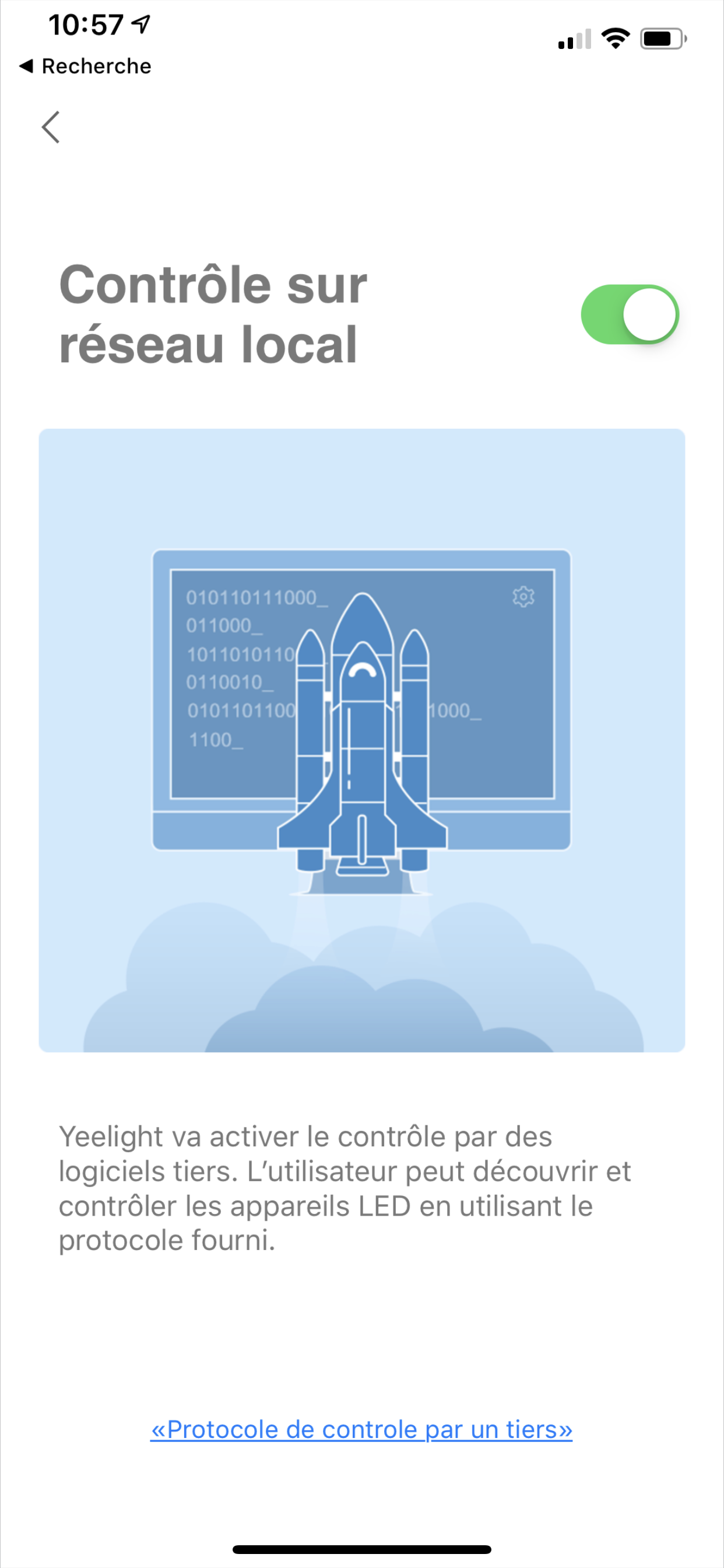
Et voilà, votre lampe est prête pour Jeedom, maintenant rendez-vous sur Jeedom dans le plugin XIAOMI et cliquez sur le bouton "Scan Yeelight"

Et votre ampoule Yeelight sera reconnue immédiatement !
Pour ma part, j'ai acheté cette télécommande Z-Wave de marque Hank dont j'en suis ravi, elle permet de lancer 4 scènes Jeedom pour un appuie court sur les boutons et 4 scènes pour un appuie long. Avec cette télécommande, j'ai créé un scénario qui me permet d'ouvrir ou de fermer les ampoules mais aussi, avec un appuie long, de changer les couleurs de l'ampoule, voici un extrait de mon scénario sous Jeedom:
Comme vous le voyez ici, la valeur 10,20,30 ou 40 est un appuie court pour chaque bouton de la télécommande Z-Wave Hank, la valeur 12,22,32 et 42 est la valeur pour un appuie long, du coup, je fais une comparaison quand on appuie plusieurs fois un appuie long (ici la valeur 22), je crée une variable #LumiereYeelightAvantDroit# que je mets par défaut à zéro, si c'est zéro alors j'active la "Lumière de Lune" (cadre vert clair), une fois cette valeur activée, je mets ma variable #LumiereYeelightAvantDroit# à 1, je sais donc que j'ai déjà appuyé une fois longuement sur mon bouton, si je recommence à appuyer encore une fois longtemps sur ce bouton, qui a toujours la valeur 22, je passe à la ligne suivante, puisque ma variable #LumiereYeelightAvantDroit# est à 1, et j'active la "Lumière de Soleil" (cadre bleu), je mets également ma variable #LumiereYeelightAvantDroit# à 2 et ensuite si j'appuie encore une fois longuement, je passe au cadre mauve ou j'active l'ambiance de couleur et remets la variable #LumiereYeelightAvantDroit# à 0, ce qui impose le scénario à recommencer du début si j'appuie longuement sur ce même bouton. (documentation ici: http://tutoriels.domotique-store.fr/content/168/389/fr/manuel-d_utilisation-de-la-telecommande-_-contr%C3%B4leur-de-scenes-z_wave-hank-hkzw_scn04.html)
J'espère que j'ai été clair ;) sinon vous me posez les questions dans les commentaires que vous pouvez donner ci-dessous.
Pour la ligne de lumière d'ambiance, vous pouvez coder vous-mêmes le dégradé des couleurs que vous voulez ainsi que le timing, tout est expliqué ci-dessous dans la documentation.
Documentation
Une documentation brève mais complète créé par lunarok est disponible ici: https://github.com/lunarok/jeedom_docs/blob/master/plugins/xiaomihome/yeelight.md
Mais je vous mets une copie ici car les liens avaient changé et pas moyen de remettre la main dessus, comme ça j'ai une copie pour moi-même. Merci à lunarok
Yeelight Wifi
Configuration des lampes
Une présentation complète de la gamme est disponible ici : Article de présentation.
Dans l'application Yeelight vous devez activer l'option de contrôle sur réseau local. C'est un switch à activer dans les options de chaque ampoule/bandeau. Par ailleurs, il faut que les équipements soient sur le même réseau que Jeedom.
Création des équipements
Un bouton de scan permet de créer automatiquement tous les équipements répondant au protocole Yeelight disponibles sur le réseau (uniquement celles qui n'existent pas déjà dans Jeedom, bien sûr).
Commandes des équipements compatibles
Les lampes compatibles proposent les commandes suivantes par défaut : Allumer, Eteindre, toggle, luminosité, enchainement.
Certaines lampes ajoutent des commandes :
- Yeelight Blanc : pas d'autres commandes.
- Desklamp : température de blanc.
- Yeelight RGB : Online, Statut, Définir couleur RGB, Lumière de lune, Lumière de Soleil, Extinction programmée, Stop Enchainement, Information de luminosité, Température de blanc, Information de température de blanc, Mode, Définir couleur HSV, Couleur HSV, Définir saturation HSV, Saturation HSV, Couleur RGB, Rafraichir.
- Bandeau RGB : Online, Rafraichir, Statut, Définir couleur RGB, Lumière de lune, Lumière de Soleil, Extinction programmée, Température de blanc, Stop Enchainement, Information de luminosité, Mode, Définir couleur HSV, Couleur HSV, Définir saturation HSV, Saturation HSV, Couleur RGB.
- Lampe de Chevet (socle doré) : couleur RGB, température de blanc, mode jour, mode nuit, couleurs HSV.
- Yeelight Ceiling : température de blanc, mode jour, mode nuit.
- Yeelight Ceiling 450 et 480 : température de blanc, mode jour, mode nuit.
- Yeelight Ceiling 650 : température de blanc, mode jour, mode nuit, couleurs RGB.
La commande enchaînement
Une commande spéciale enchainement est créée. Elle a vocation à être utilisée dans un scénario uniquement, car on doit envoyer un contenu précis à la commande. Voici un exemple commenté de cette commande :
3 recover rgb,255,0,0,500,100-wait,400-rgb,255,255,0,500,100
3: Définit le nombre de fois que la suite d'effets doit être appliquée avant de s'arrêter (0 veut dire illimité).recover: une des 3 options possibles pour la fin de l'enchaînement (recover= revient à l'état précédant l'enchaînement,off= s'éteint,stay= reste au statut de la fin de l'enchaînement)- le troisième élément est la suite des états avec leur transition, il y a 4 possibles (attention : il ne faut pas mettre d'espace) :
hsv: paramètres (hue,saturation,duration=300,brightness=100).rgb: paramètres (red,green,blue,duration=300,brightness=100).temp: paramètres (degrees,duration=300,brightness=100).wait: paramètre (duration=300).
Les nombres donnés pour duration ou brightness sont les maximums autorisés.
Il faut bien entrer l’enchaînement avec des - entre chaque effet. Pour chacun, il doit y avoir son nom et tous les paramètres séparés par des virgules.